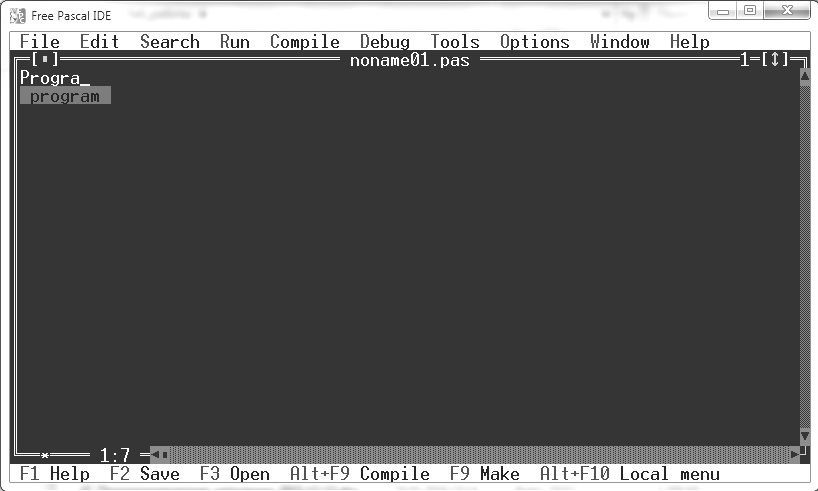Файл: Методические указания по выполнению лабораторных работ для студентов очной формы обучения. Псков, Издво ПсковГУ, 2017. 50 с.doc
ВУЗ: Не указан
Категория: Не указан
Дисциплина: Не указана
Добавлен: 02.02.2024
Просмотров: 242
Скачиваний: 0
СОДЕРЖАНИЕ
Основные сведения об алгоритмах
Язык Паскаль и интегрированные среды разработки программ
Отладка и выполнение программы
Порядок выполнения лабораторных работ
Лабораторная работа № 1. Программирование формул
Лабораторная работа № 2. Ветвящиеся алгоритмы
Лабораторная работа № 3.Циклы с известным числом повторений
Лабораторная работа № 4.Циклы с заранее неизвестным числом повторений
Лабораторная работа № 5.Средства вывода. Таблицы
Лабораторная работа № 6.Двойные и кратные циклы
Лабораторная работа № 7.Сортировка массивов
Лабораторная работа № 8.Подпрограммы – функции
Лабораторная работа № 9.Подпрограммы – процедуры
Лабораторная работа № 10.Работа с файлами и строками
Лабораторная работа № 11. Динамические переменные. Списки
Лабораторная работа № 12.Графический режим монитора. Построение графиков
Приложение А. Основные стандартные функции
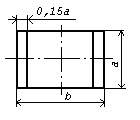
Рис.1.7. Блок Предопределенный процесс.
-
Для пояснения отдельных блоков, их групп и линий потока используются комментарии (рис.1.8). Они записываются справа от блоков и соединяются с ними пунктирной линией. В комментариях может находиться любая поясняющая информация.
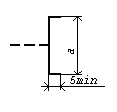
Рис.1.8. Комментарий.
8. При большом количестве блоков или линий связи линии потока можно прерывать, используя Соединители (рис.1.9), изображаемые в виде круга. Внутри круга ставятся цифры или комбинации букв и цифр, но одинаковые в начале и в конце обрыва линии потока.
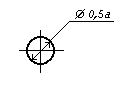
Рис.1.9. Соединители.
Использование этих блоков позволяет наглядно представить алгоритм вычислений. Всего же ГОСТы устанавливают для изображения схем алгоритмов и программ 42 символа. Из них 30 – обязательных, а 12 – рекомендуемых.
Примеры блок-схем приводятся в некоторых заданиях.
После того, как составлена блок-схема алгоритма, можно писать программу на любом языке программирования, подходящем для данной области. Для научно-технических задач это такие языки, как Паскаль, Си++, Си#, Бейсик, РНР и другие. В данном курсе используется язык программирования Паскаль для IBM-совместимых компьютеров (точнее, его объектно-ориентированная реализация Object Pascal).
Язык Паскаль и интегрированные среды разработки программ
Хотя язык Паскаль является относительно старым языком программирования, созданным Никлаусом Виртом в 1968-69 годах специально для обучения студентов программированию, но с появлением персональных компьютеров он получил широкое распространение не только в образовательной сфере, но и при решении различных прикладных задач.
В 1986 году фирма Apple разработала объектное расширение языка Паскаль, получив в результате Object Pascal. Он был разработан группой Ларри Теслера, который консультировался с Никлаусом Виртом.
Турбо-Паскаль
В 1983 году появилась первая реализация инструментальной среды Турбо Паскаль, предназначенная для IBM-совместимых компьютеров. Она включала в себя оболочку (интерфейс, с помощью которого происходило общение человека с компьютером: набор и запуск программ, считывание результатов и т.д.), текстовый редактор, транслятор и отладчик. С тех пор система программирования Турбо Паскаль непрерывно совершенствовалась фирмой Borland International. Появилась развитая система подсказки, система сборки всей программы из отдельных модулей (линковщик), богатые библиотеки подпрограмм и многое другое. Комплекс программных средств, используемый программистами для разработки программного обеспечения, стали называть интегрированной инструментальной средой разработки программ (Integrated Development Environment, IDE, иногда именуемая ИСР), или просто средой программирования.
В 1992 году была представлена ИСР уже с использованием языка Object Pascal – Турбо-Паскаль 7.0. На этом развитие Турбо Паскаля закончилось. Окно ИСР Турбо-Паскаль представлено на рис.2.1.
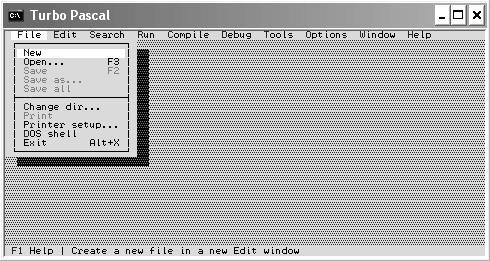
Рис. 2.1. Создание нового окна программы в Турбо-Паскале
Free Pascal
Свободно распространяемые компиляторы системы программирования Free Pascal реализованы во многих дистрибутивах Linux, есть свободные компиляторы и для ОС Windows XP/7/10. На основе Free Pascal создана свободная мультиплатформенная среда Lazarus, аналогичная среде Delphi. Free Pascal внешне очень похож на Турбо Паскаль, хотя и является мультиплатформенным.
Начальная заставка этой ИСР приведена на рис.2.2.
Так как Free Pascal – свободно распространяемое ПО, то его можно скачать с сайта http://freepascal.org/ и бесплатно установить. На этом же сайте и находится вся документация по Free Pascal.
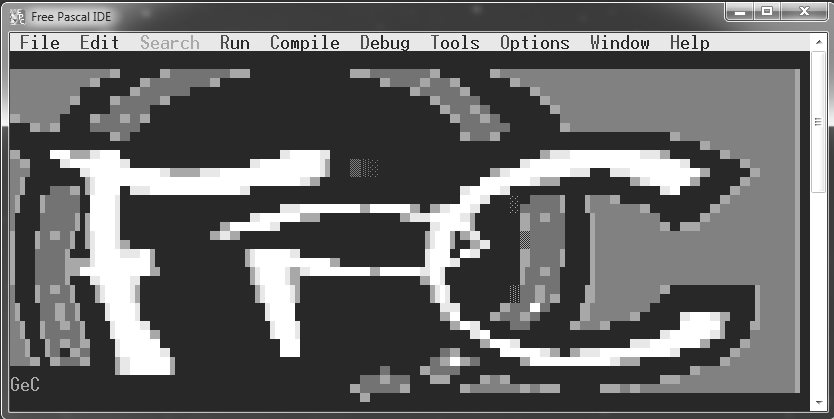
Рис.2.2. Начальная заставка Free Pascal.
Pascal АВС.NET
Эта ИСР наиболее приближена к профессиональной системе Delphi, то есть разработана без оглядки на старую ОС MS DOS. Как следствие, здесь присутствует панель инструментов, закладки для оперативного переключения между программами, 2 окна: ввода и вывода результатов. Учебная система программирования Pascal ABC.NET (автор – С.С. Михалкович) представляет собой диалект стандартного языка Паскаль. Она призвана осуществить постепенный переход от простейших программ к объектно-ориентированному программированию сложных программных продуктов уже на базе Delphi.
Начало работы в этой ИСР представлено на рис.2.3.
Хотя и считается, что интегрированная среда разработки Pascal АВС.NET полностью совместима с языком программирования Object Pascal, но это не так. В Pascal АВС.NET достаточно много изменений, указанных в приложении Б, взятых из языков Basic, C, а главное, с платформы .NET. Поэтому, хотя поначалу кажется, что язык, используемый в Pascal АВС.NET, такой же, что и Object Pascal, но это не так.
Конечно, в некоторых случаях проще написать короткую (учебную) программу в среде Pascal АВС.NET, но все-таки лучше использовать стандартный язык программирования.
В любом случае это так же свободно распространяемое ПО, находящееся на сайте http://pascalabc.net/.
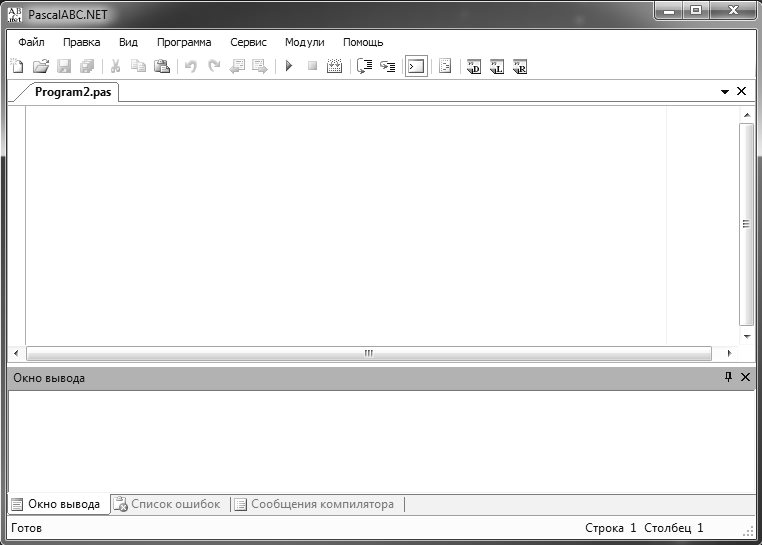
Рис.2.3. Начало работы в Pascal АВС.
Delphi
Delphi является профессиональной средой программирования, хотя в его основе лежит всё тот же язык программирования Object Pascal. ИСР Delphi прошла долгий путь развития, начиная с Borland Delphi (1995 г.) для ОС Windows 3.1, затем для Windows 95 (еще 16-разрядных). Существовали версии Delphi с 2.0 до 8.0 (1996-2003 годы), Delphi 2005-2010 с соответствующими годами выпуска. Начиная с 2010 года стала выпускаются ИСР Delphi ХЕ, затем Delphi ХЕ2 (2011 год) и так далее.
Во введении будет кратко рассмотрена работа со средой Free Pascal. Работа с остальными ИСР очень похожа.
После того, как программа составлена, ее необходимо ввести в компьютер. Здесь мы и сталкиваемся с инструментальными пакетами программ Free Pascal или Pascal АВС. Free Pascal пакет содержит не только транслятор с языка Object Pascal, но и редактор текста, инструментальную оболочку, отладчик, описание ИСР, обширные библиотеки программ и многое другое, например, программы примеров объектно-ориентированного программирования.
Для связи основных из этих программ в единое целое, создания удобного и наглядного интерфейса и предназначена интегрированная инструментальная среда разработки программ, кратко ИСР.
Вызов ИСР осуществляется посредством запуска либо с рабочего стола, либо с помощью кнопки меню «Пуск» файла fp.exe. После запуска файла fp.exe появляется основной экран ИСР, состоящий из трех частей: строки меню, рабочей зоны и строки состояния в соответствии с рис.2.2.
При начальном запуске ИСР в рабочей зоне открыто одно окно с номером 1 в правом верхнем углу и с заголовком noname01.pas. В дальнейшем, после записи программы на диск, стандартный заголовок заменится на имя программы, данное ей при записи. Если рабочая зона пустая, то создается новое окно командой File > New, как представлено на рис. 2.4.
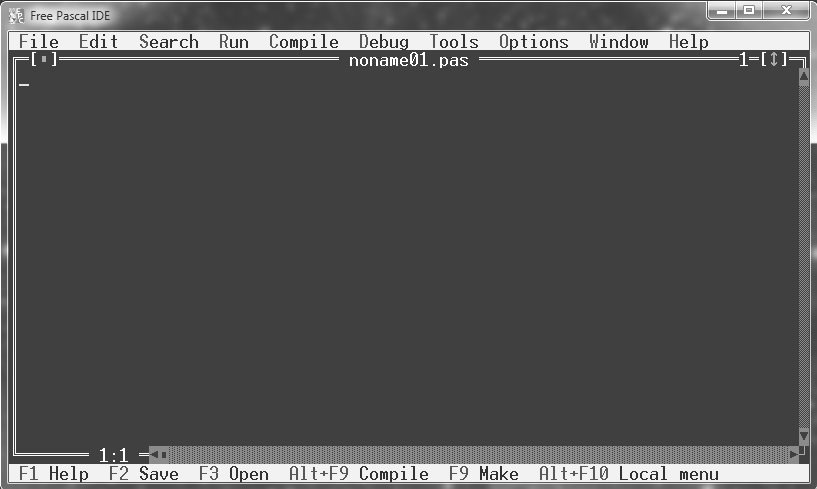
Рис. 2.4. Вид окна ИСР после запуска файла fp.exe в оконном режиме
Мигающий курсор указывает то место на экране, в котором будет появляться очередной символ текста. Ввод каждой новой строки заканчивается нажатием клавиши Enter. Компилятор не различает прописные и строчные буквы, поэтому все равно, в каком регистре набираются латинские буквы. Так, следующие строки будут эквивалентными:
Program A;
PROGRAM a;
PrOgRaM a;
Набирая текст, особое внимание необходимо обращать на точное воспроизведение всех знаков: точек, точек с запятой, апострофов, пробелов, так как компилятор очень чувствителен к мелочам подобного рода.
Строка меню активизируется клавишей F10 (если управление осуществляется с клавиатуры) и состоит из 10 пунктов, которые, в свою очередь, разворачиваются в спускающиеся подменю:
File – позволяет выполнять все основные операции с файлами: создавать новые, загружать имеющиеся, сохранять созданные и отредактированные файлы, выводить на принтер содержимое этих файлов, заканчивать сеанс с ИСР и так далее.
Edit – дает возможность выполнять основные операции редактирования текста.
Search – позволяет осуществлять поиск фрагментов текста и при необходимости производить замену найденного фрагмента новым.
Run – позволяет запускать программу, находящуюся в рабочей зоне, а так же при необходимости пошагово выполнять данную программу или ее часть. Если были внесены изменения в программу, то при запуске она автоматически заново компилируется.
Compile – возможно осуществить компиляцию программы, которая находится в рабочей зоне, без ее выполнения, чтобы проверить на наличие ошибок.
Debug – содержит команды, облегчающие процесс поиска ошибок в программе: расстановка точек остановки, визуализация окна отладки, окна регистров, окна выходных результатов и так далее.
Tools – дает возможность выполнять некоторые программы, не выходя из ИСР.
Options – здесь находятся команды, позволяющие установить необходимые для работы параметры компилятора и ИСР.
Window – позволяет выполнять все основные операции с окнами (хотя их гораздо удобнее выполнять с помощью мыши): открывать, закрывать, перемещать, изменять размер.
Help – позволяет получить имеющуюся в системе справочную информацию.
Система меню позволяет выполнять практически все команды ИСР и интегрированных программ, и выполнена в соответствии со стандартом SAA (Turbo Vision).
Строка состояния, находящаяся в нижней части экрана, в режиме редактирования демонстрирует некоторые из часто используемых операций ИСР и комбинации клавиш для их быстрого вызова, которые позволяют выполнить соответствующие операции, минуя стандартную процедуру их вызова через меню. В некоторых режимах здесь выводятся подсказки или другая справочная информация.
Предусмотрены в этой среде и всплывающие подсказки, например, на рис.2.5 (в рамке серого (зеленого) цвета подсказка служебного слова Program).